电脑出现你的设备出现问题需要重启怎么办 电脑遇到问题需要重新启动怎样进行操作
电脑出现你的设备出现问题需要重启怎么办,电脑作为我们日常生活和工作中必不可少的工具,经常会遇到各种问题,当电脑出现设备问题需要重启时,不少人可能会感到困惑和无措。但重新启动是解决电脑问题的常见方法之一。在遇到问题需要重新启动时,我们可以采取一些操作来确保电脑能够顺利重启并解决问题。下面将介绍一些简单而有效的操作,帮助大家应对电脑遇到问题需要重新启动的情况。
具体步骤:
1.【你的电脑遇到问题,需要重新启动】。这种情况是收集到某种错误信息,或者软件之间出现冲突之后才会重新启动,这种情况俗称蓝屏,这是一种很普遍的情况
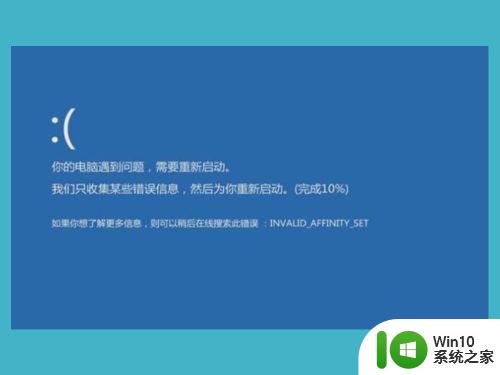
2.系统收集这些信息是希望通过大数据的方式进行解决,如果你们那边的人都出现蓝屏的情况。我们可以在官网进行调查,如果只是个人,我们可以通过电脑内部的设置或者卸载某些软件进行解决

3.有些人喜欢下载软件,但是在下载的时候会有一些软件是捆绑在一起的,我们没有看到就直接安装上了,我们可以利用第三方软件进行静止启动该软件
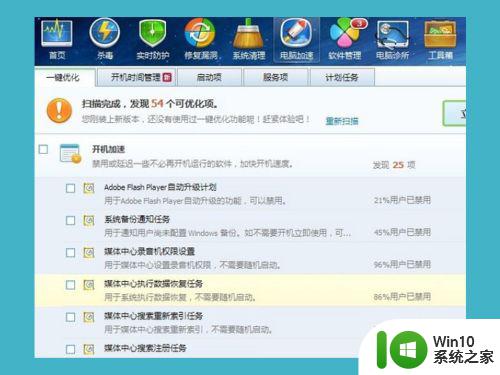
4.没有【第三方管理软件】,我们可以在【运行】里输入【msconfig】。打开【任务管理器】,然后在【启动】一栏中禁用不需要的软件
我们还可以在桌面左下角的搜索栏直接搜索【任务管理器】也是可以的
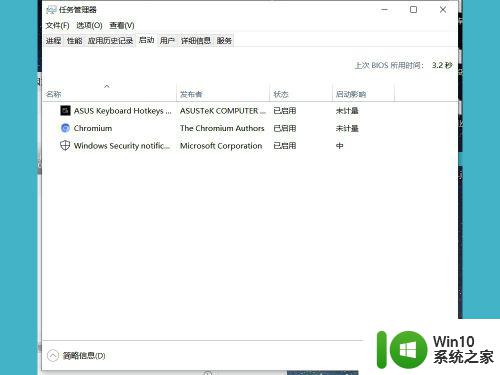
5.如果禁用了启动项还不能解决,那就在“控制面板”的【添加】或【删除】程序中把最近安装的软件卸载掉,来排除是否是软件之间互相影响
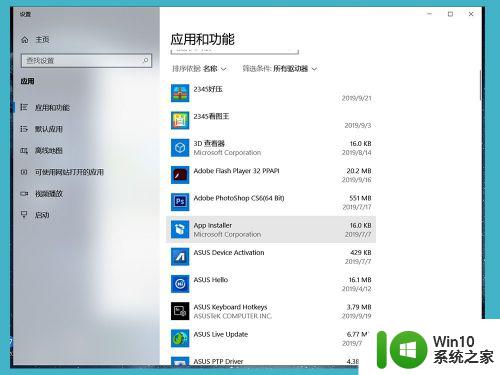
6.在【设备管理器】中,我们可以通过右键【更新驱动程序】来安装最新驱动,也能通过第三方的驱动安装软件,实现驱动的更新步骤
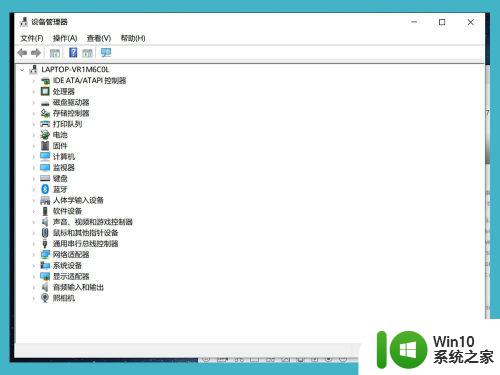
7.如果以上的操作还不能解决问题,那么我们就需要将系统进行重新安装了。如果重新安装系统之后还是出现此问题,我们就需要去电脑售后进行解决了
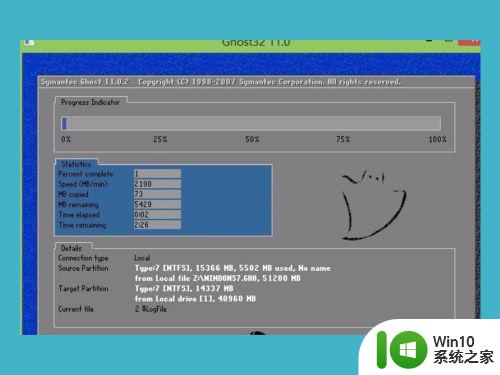
以上就是电脑出现设备问题需要重启的解决方案,如果你遇到这种情况,可以按照以上操作进行解决,非常简单快速,一步到位。
电脑出现你的设备出现问题需要重启怎么办 电脑遇到问题需要重新启动怎样进行操作相关教程
- win8提示电脑遇到问题需要重新启动怎么解决 win8提示电脑遇到问题需要重新启动怎么处理
- 你的电脑遇到问题需要重新启动蓝屏 电脑蓝屏显示怎么办
- 运行pubg提示某个必需的文件出现问题解决方法 PUBG游戏启动时提示必需文件出现问题解决方法
- 电脑中打开office提示你的office许可证有问题的解决办法 电脑中打开office提示需要重新激活office许可证怎么办
- 重置此电脑初始化电脑时出现问题怎么解决 重置此电脑后无法启动怎么办
- 电脑玩pubg某个必需的文件出现问题怎么解决 电脑玩PUBG游戏时出现文件丢失怎么处理
- 教你检测电脑驱动需不需要更新的方法 如何检测电脑驱动软件需不需要更新
- 如何解决电脑删除文件需要管理员权限的问题 电脑删除文件提示需要管理员权限怎么办
- win8.1系统重启电脑出现蓝屏怎么回事 win8.1系统蓝屏重启问题解决方法
- 电脑开机需要按F1是什么问题 如何解决电脑每次开机都要按F1的问题
- 电脑循环重启进不去系统的常见原因和解决方法 怎样解决电脑循环重启无法进入系统的问题
- 电脑关机出现正在准备windows请不要关机如何修复 电脑关机出现正在准备windows请不要关机怎么办
- U盘装机提示Error 15:File Not Found怎么解决 U盘装机Error 15怎么解决
- 无线网络手机能连上电脑连不上怎么办 无线网络手机连接电脑失败怎么解决
- 酷我音乐电脑版怎么取消边听歌变缓存 酷我音乐电脑版取消边听歌功能步骤
- 设置电脑ip提示出现了一个意外怎么解决 电脑IP设置出现意外怎么办
电脑教程推荐
- 1 w8系统运行程序提示msg:xxxx.exe–无法找到入口的解决方法 w8系统无法找到入口程序解决方法
- 2 雷电模拟器游戏中心打不开一直加载中怎么解决 雷电模拟器游戏中心无法打开怎么办
- 3 如何使用disk genius调整分区大小c盘 Disk Genius如何调整C盘分区大小
- 4 清除xp系统操作记录保护隐私安全的方法 如何清除Windows XP系统中的操作记录以保护隐私安全
- 5 u盘需要提供管理员权限才能复制到文件夹怎么办 u盘复制文件夹需要管理员权限
- 6 华硕P8H61-M PLUS主板bios设置u盘启动的步骤图解 华硕P8H61-M PLUS主板bios设置u盘启动方法步骤图解
- 7 无法打开这个应用请与你的系统管理员联系怎么办 应用打不开怎么处理
- 8 华擎主板设置bios的方法 华擎主板bios设置教程
- 9 笔记本无法正常启动您的电脑oxc0000001修复方法 笔记本电脑启动错误oxc0000001解决方法
- 10 U盘盘符不显示时打开U盘的技巧 U盘插入电脑后没反应怎么办
win10系统推荐
- 1 萝卜家园ghost win10 32位安装稳定版下载v2023.12
- 2 电脑公司ghost win10 64位专业免激活版v2023.12
- 3 番茄家园ghost win10 32位旗舰破解版v2023.12
- 4 索尼笔记本ghost win10 64位原版正式版v2023.12
- 5 系统之家ghost win10 64位u盘家庭版v2023.12
- 6 电脑公司ghost win10 64位官方破解版v2023.12
- 7 系统之家windows10 64位原版安装版v2023.12
- 8 深度技术ghost win10 64位极速稳定版v2023.12
- 9 雨林木风ghost win10 64位专业旗舰版v2023.12
- 10 电脑公司ghost win10 32位正式装机版v2023.12